Перенос фотографий с iPhone на компьютер – быстро и без проблем
Если вам требуется передать изображения с вашего iPhone на компьютер, будь то для резервного копирования, редактирования или просто освобождения места на устройстве, следуйте этим простым советам.

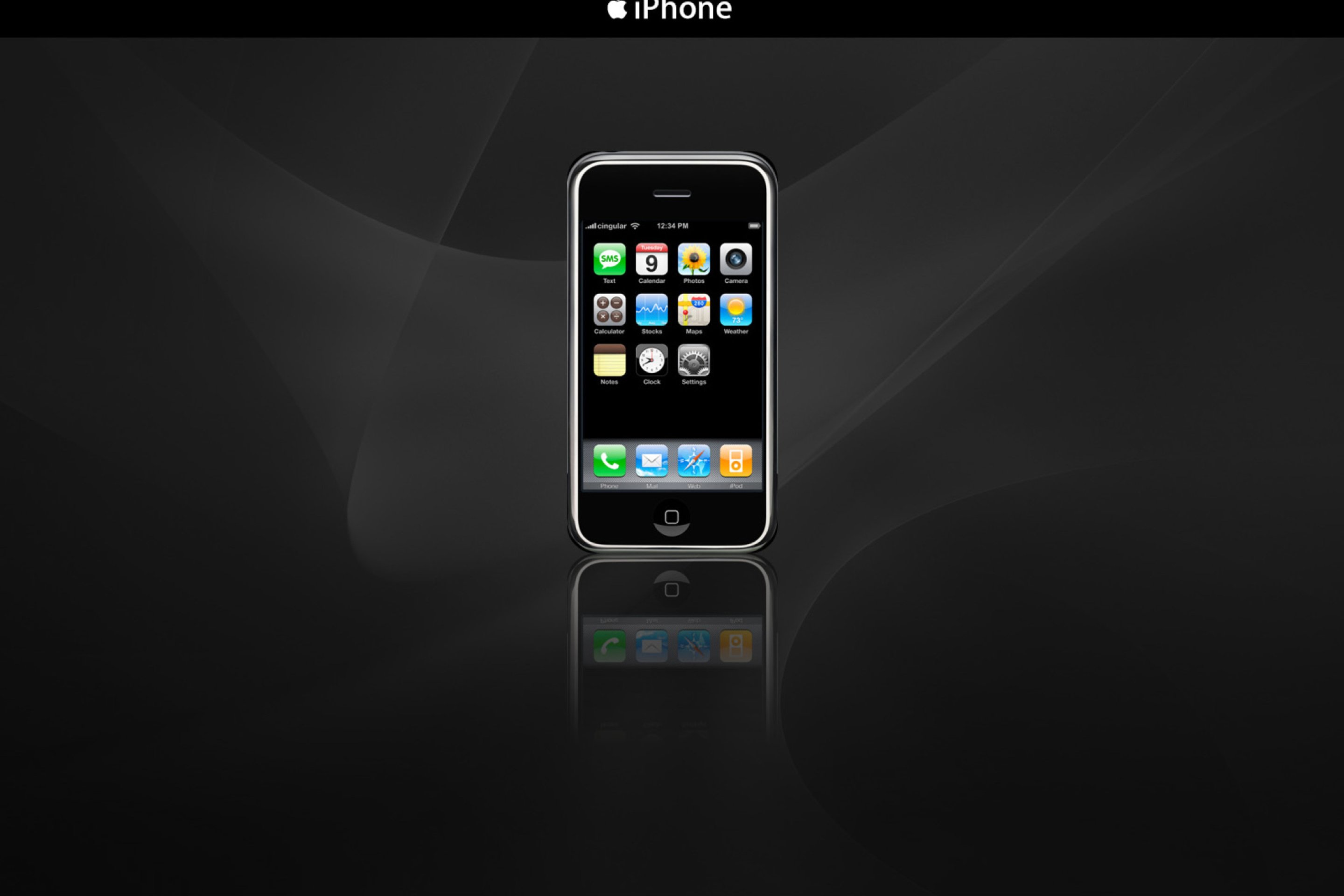
Соедините iPhone и компьютер с помощью USB-кабеля.
Я подключил ВСЁ к iPhone 15 Pro Max c USB-C!


На iPhone появится запрос о разрешении доступа компьютеру. Разрешите это с помощью кода разблокировки или Face ID/Touch ID.
КАК ВЫВЕСТИ ЭКРАН IPHONE \\ IPAD НА ПК - 4 СПОСОБА - КАК СТРИМИТЬ С АЙФОНА И АЙПАДА НА КОМП (IOS)
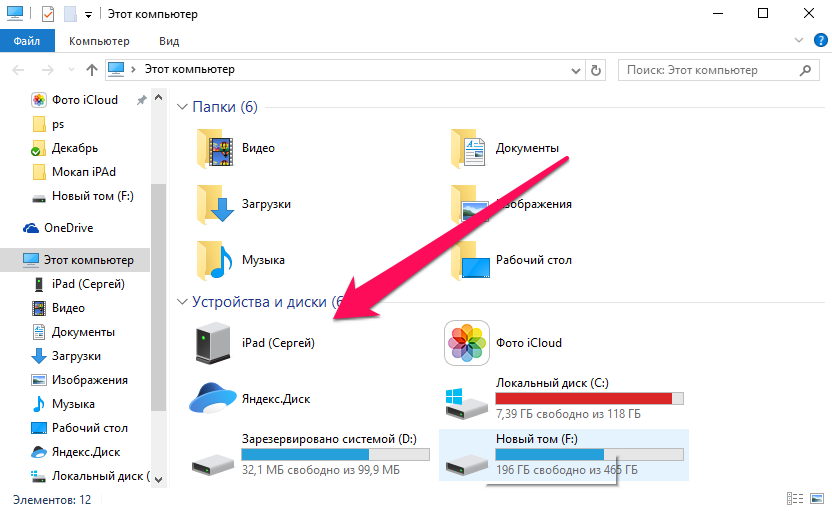

На компьютере откройте программу для импорта фотографий, такую как Фото для Windows или Фото для Mac.
Как скинуть видео/фото с айфона 13 на пк и обратно? 4 варианта решения[2021]
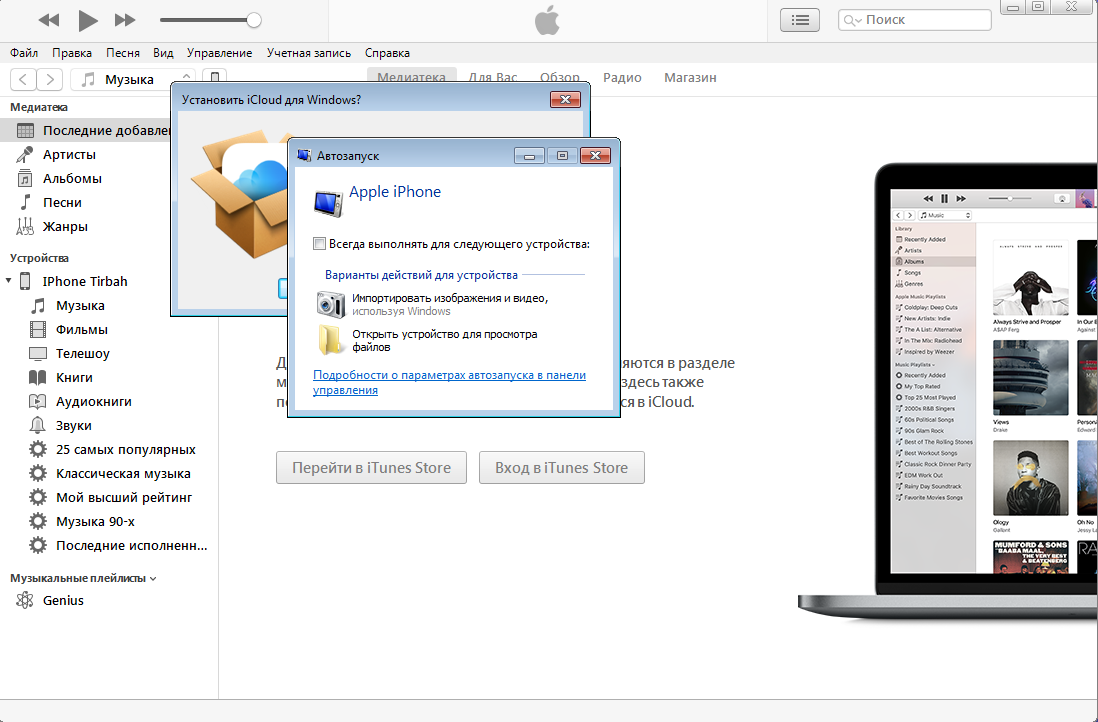
В программе для импорта фотографий выберите опцию Импорт и выберите устройство с которого хотите перенести фотографии (в данном случае iPhone).
Транслируем изображение с iPhone на компьютер

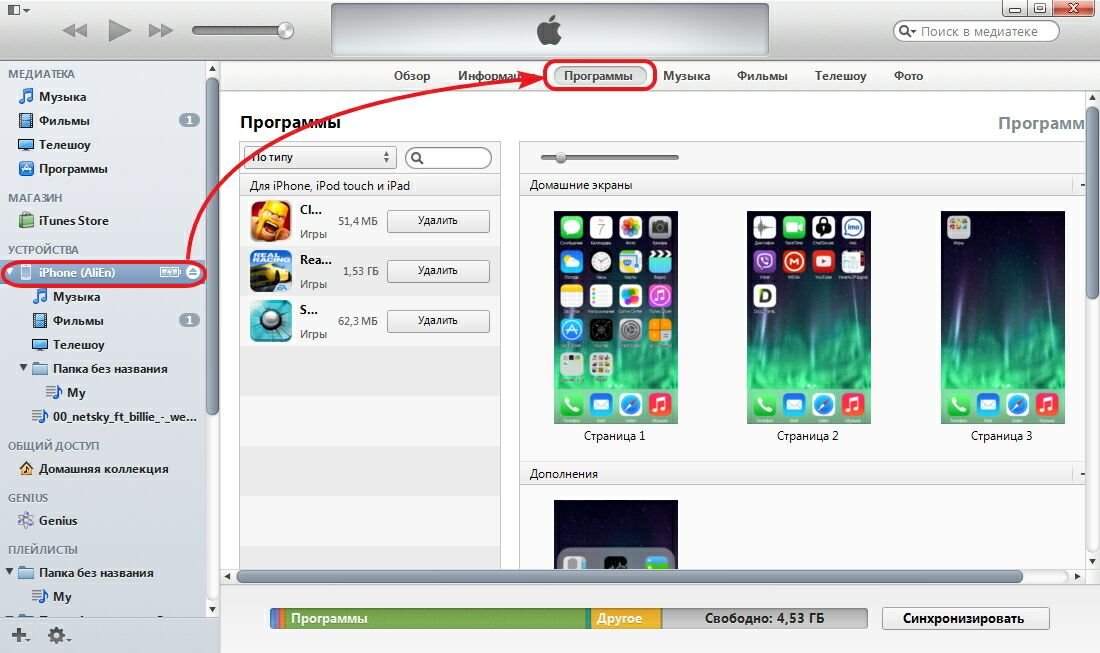
Выберите фотографии, которые вы хотите перенести на компьютер, или выберите Импортировать все для переноса всех изображений.
Как скинуть фото и видео с айфона на компьютер?
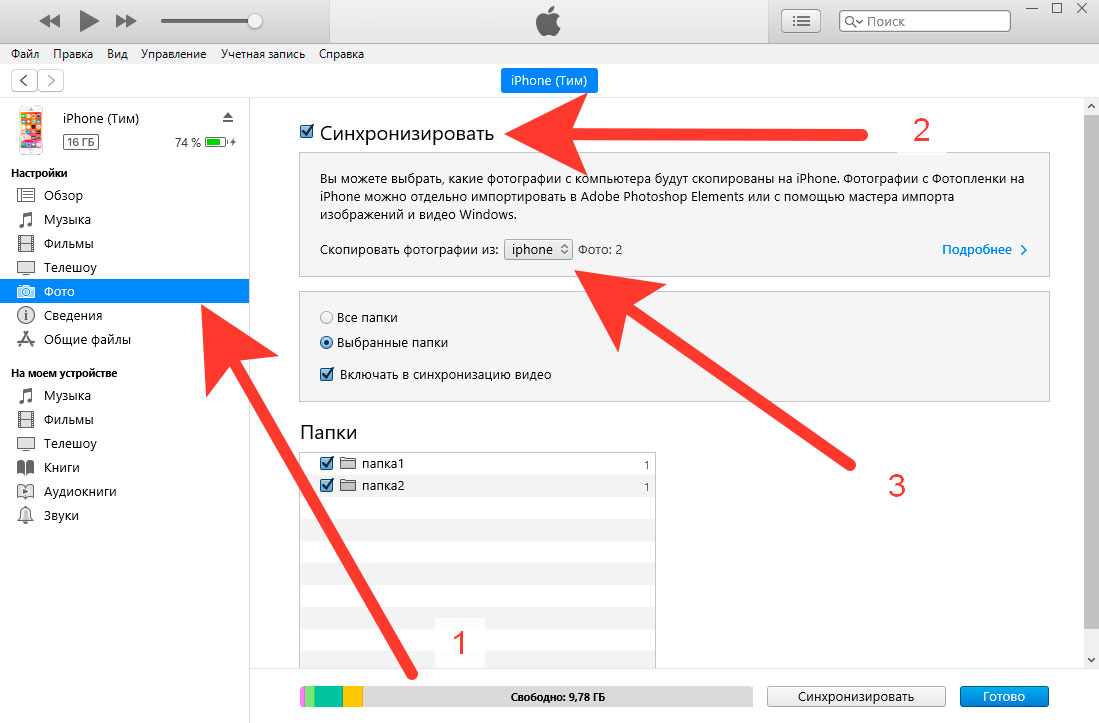

Выберите папку на компьютере, в которую вы хотите сохранить фотографии, или создайте новую папку.
Как сделать iPhone вторым монитором

Нажмите кнопку Импортировать или Загрузить, чтобы начать процесс переноса фотографий с iPhone на компьютер.
Как скинуть фото с айфона на компьютер?4 Способа
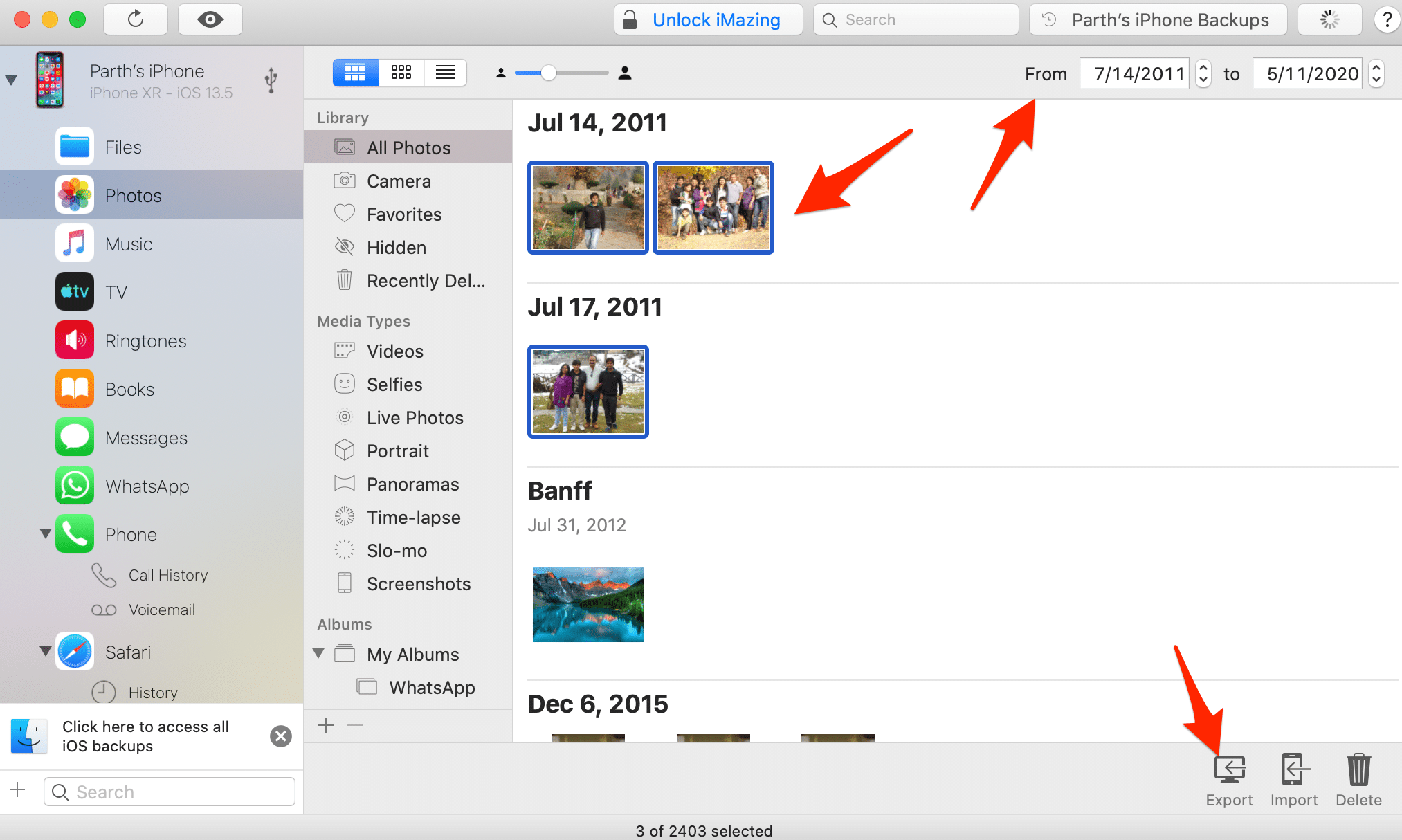
Подождите, пока все фотографии будут скопированы на компьютер. Это может занять некоторое время, в зависимости от количества изображений.
Как отразить экран iPhone или iPad на ПК с Windows 11/10

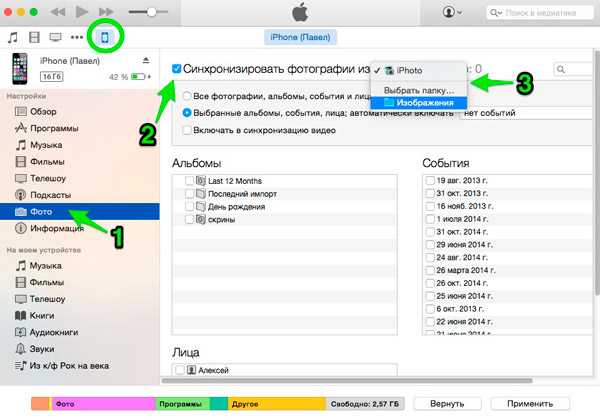
После завершения переноса, вы можете отключить iPhone от компьютера и наслаждаться своими изображениями на большом экране.
Как перенести фото с iPhone на компьютер
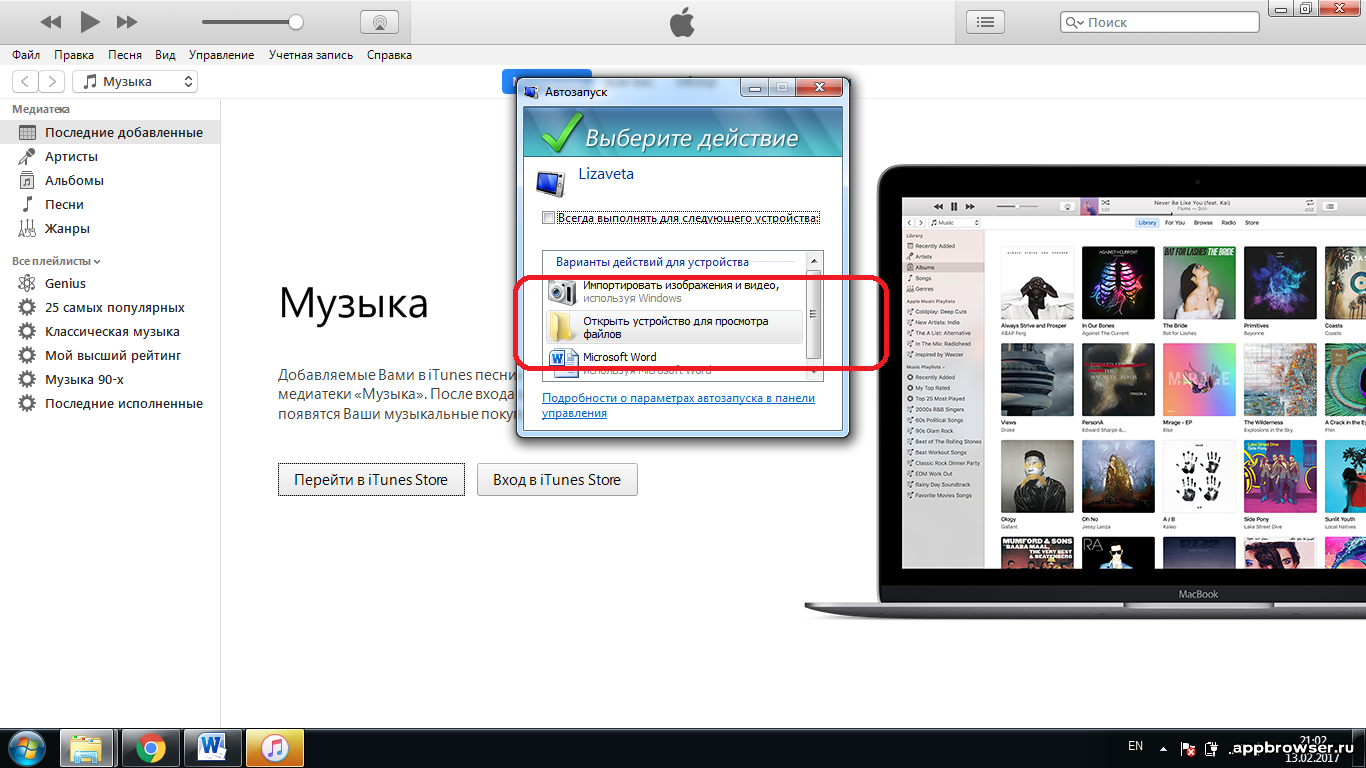
Не забудьте удалить фотографии с iPhone после переноса, чтобы освободить место на устройстве.
Как скинуть ФОТО и ВИДЕО с Айфона на ПК через шнур!
